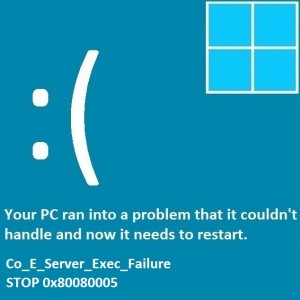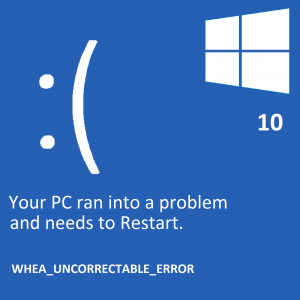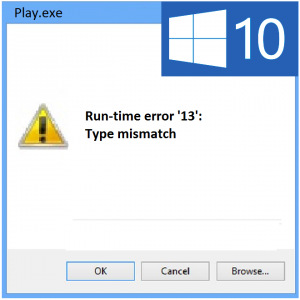Как исправить ошибку Outlook 0x800ccc0e – 10 лучших методов
Ошибка Outlook 0X800CCC0E является одним из распространенных кодов ошибки, когда пользователь не может отправлять или получать электронные письма при использовании Microsoft Outlook. Есть много причин, по которым может возникнуть эта ошибка. Это довольно хаотичная ситуация для пользователей, и поэтому необходимо немедленно исправить эту ошибку 0X800CCC0E. Здесь мы разберем методы решения этой ошибки Outlook 0X800CCC0E. Но сначала сообщите нам больше об этой ошибке Outlook.

Ошибка отправки / получения Outlook 0X800CCC0E может выглядеть следующим образом:
Задача «Синхронизация папок с подпиской для xxx @ ****» сообщила об ошибке (0x800CCC0E): Outlook не может синхронизировать папку для xxx @ ****. Ошибка: не удается подключиться к серверу. Если вы продолжаете получать это сообщение, обратитесь к администратору сервера или поставщику услуг Интернета (ISP).
Задача “xxx @ ###: Папка: Входящие Проверить новую почту”. сообщенная ошибка (): «Outlook не может загрузить папку« Входящие »с почтового сервера IMAP для учетной записи xxx @ ###. Ошибка: не удается подключиться к серверу. Если вы продолжаете получать это сообщение, обратитесь к администратору сервера или поставщику услуг Интернета (ISP) ».
Эта ошибка возникает по многим причинам, некоторые из них упомянуты здесь –
- Конфликт между SMTP-серверами при использовании почтовой программы.
- Настройки антивируса или брандмауэра вызывают помехи.
- Порт 25 для аутентификации SMTP может быть заблокирован интернет-провайдером.
- Повреждение файла PST.
Как исправить ошибку Outlook 0X800CCC0E?
Как мы только что обсуждали, может быть несколько причин для этой ошибки синхронизации подписанных папок Outlook 0x800ccc0e. Таким образом, у этой ошибки есть пробное решение, есть несколько возможных решений. Вам нужно попробовать и проверить, какой из них работает для вас.
Примечание: Опробовав каждый метод, отправьте себе тестовое электронное письмо. Чтобы проверить, сработал ли метод.
Метод 1 – обеспечение подключения к Интернету
Проверьте, подключены ли вы к Интернету. Для отправки и получения электронных писем важно стабильное подключение к Интернету.
Метод 2 – поддержание правильных настроек учетной записи электронной почты Outlook
Откройте настройки своей учетной записи электронной почты Outlook и проверьте их правильность. Если номера портов введены правильно.
Метод 3 – удаление повторяющихся учетных записей
Существует вероятность того, что может быть дублирующаяся учетная запись, которая вызывает ошибку Outlook 0X800CCC0E. Удалите эту учетную запись, выполнив действия, указанные ниже.
- Откройте Outlook и выберите Инструменты.
- Идти к Настройки учетной записи & появится окно.
- Когда окно откроется, перейдите к Электронное письмо & ищите повторяющиеся аккаунты.
- Удалите дублирующую учетную запись, нажав на Удалять кнопка.
Метод 4 – проверьте настройки антивируса и брандмауэра
Проверьте настройки вашего антивируса и брандмауэра, если они разрешают доступ к Outlook или отключают антивирус на некоторое время, а затем попробуйте отправить электронное письмо. Если это не сработало, а «Ошибка Outlook 0x800ccc0e не удается подключиться к серверу» все еще существует, попробуйте следующие методы.
Метод 5 – открыть Outlook в безопасном режиме
- Выполните указанные шаги, чтобы открыть Outlook в безопасном режиме.
- Откройте панель поиска и введите – outlook.exe / safe
- Нажмите Enter.
Примечание: Если вы можете отправлять и получать электронные письма в безопасном режиме, возможно, в вашей системе установлена конфликтующая надстройка или стороннее программное обеспечение.
Метод 6 – очистить сообщения, которые застряли в папке “Исходящие”
Откройте Outlook, перейдите в папку «Исходящие» и проверьте, не застряли ли там какие-либо электронные письма. Если это так, вам необходимо очистить, чтобы вы могли отправлять / получать электронные письма. Вы можете переместить или удалить электронные письма.
- Из Отправить / получить вкладку, выберите Работать в оффлайне mode & после удаления отключить режим работы в автономном режиме.
- Для перемещения писем – переместите электронные письма в папку черновиков, перетащив их или щелкнув сообщение правой кнопкой мыши, выберите Двигаться >> Другая папка >> Проект.
- Для удаления писем – щелкните правой кнопкой мыши сообщение и выберите Удалить.
Техника 7 – Проверка настроек SMTP
Поскольку конфигурация SMTP является одной из причин, вам необходимо проверить настройки исходящего сервера.
- Откройте Outlook >> Файл >> Настройки учетной записи >> Настройки учетной записи.
- Дважды щелкните свою учетную запись электронной почты на вкладке «Электронная почта».
- Появится новое диалоговое окно, выберите Дополнительные настройки.
- Перейдите на вкладку Сервер исходящей почты и выберите “Мой сервер исходящей почты (SMTP) требует аутентификации”. Затем нажмите ОК.

Техника 8 – Исправление серьезных повреждений в файле PST
Если средство восстановления папки «Входящие» не смогло исправить повреждения. Это означает, что файл PST сильно поврежден и требует специального программного обеспечения для исправления этих повреждений. Скачать Средство восстановления Outlook PST для восстановления сильно поврежденных или поврежденных файлов PST и устранения ошибки Outlook 0x800ccc0e не может подключиться к серверу.
См. 4 шага по исправлению PST
- Шаг 1: Добавьте файл Outlook PST, который вызывает ошибку в вашей системе
- Шаг 2: Программное обеспечение сканирует файл PST на наличие повреждений или повреждений
- Шаг 3: Затем он устраняет проблемы и предварительно просматривает элементы данных PST на панели.
- Шаг 4: Нажмите «Экспорт», чтобы сохранить данные Outlook в новом PST-файле.
Метод 9 – переустановите Outlook
Удалите Outlook, как только это будет сделано. Переустановите Outlook еще раз, создав свой профиль и попробуйте отправить электронное письмо. Для удаления Outlook перейдите по пути – Панель управления >> Программы и компоненты.
Метод 10 – Восстановление PST вручную (только для незначительных повреждений)
Восстановите файл PST с помощью средства восстановления папки «Входящие», ScanPST.exe, предоставленного самой Microsoft, для незначительного повреждения файла PST. После того, как вы закончите восстановление, откройте Outlook и повторите попытку отправки электронной почты. Если ошибка Outlook 0X800CCC0E все еще сохраняется, попробуйте следующий метод.
Вывод
Здесь мы собрали все возможные решения, чтобы исправить ошибку Outlook 0X800CCC0E. В зависимости от причины, которая приводит к ошибке Outlook, одно из решений подойдет больше всего и устранит ошибку Outlook. Вам просто нужно попробовать их, и в случае серьезного повреждения был предложен инструмент, рекомендованный экспертами, который будет поддерживать целостность данных.